Windows Übung – Dateiendungen anzeigen
Das Handout zum Thema Dateinamenerweiterungen und wie man in Windows die Dateiendungen anzeigen lassen kann findest du hier zum Download:
Was sind Dateiendungen? Wofür sind sie gut?
Bevor wir uns ansehen, wie man in Windows die Dateiendungen anzeigen lassen kann, beantworten wir zuerst die grundlegenden Fragen:
- Was sind Dateiendungen?
- Wofür sind sie gut?
- Welche sollte man kennen?
Eine Datei besteht abgesehen vom Inhalt immer aus 2 Komponenten. Der erste Teil ist der Dateiname und der zweite Teil ist die Dateiendung – auch Dateinamenerweiterung genannt. Diese werden durch den Punkt getrennt.
Ein Lebenslauf, den wir in Word geschrieben haben, können wir also zum Beispiel unter
Lebenslauf.docx, Lebenslauf_aktuell.docx oder Lebenslauf2024.docx abspeichern.
Den ersten Teil können wir selbst definieren, der zweite Teil bestimmt mit welchem Programm diese Datei erstellt wurde und somit auch wieder geöffnet werden soll.
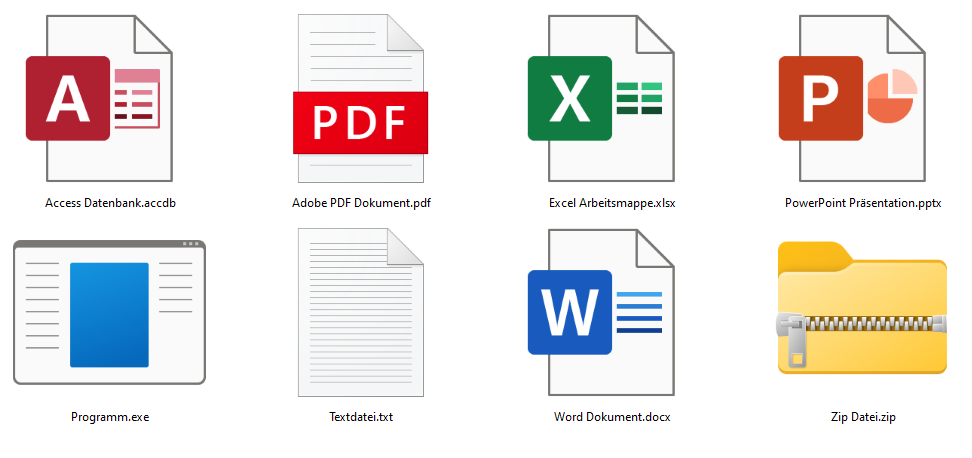
In Windows werden auch die entsprechenden Symbole für die verschiedenen Dateiendungen angezeigt. Welche Dateinamenerweiterungen sollten wir kennen?
.docx für Word Dokument
.xlsx für Excel Tabellenkalkulationen
.pptx für PowerPoint Präsentationen
.accdb für Access Datenbanken
.pdf für PDF Dokumente
.zip für Zip Dokumente
.txt für Textdateien
.exe für ausführbare Dateien, für Programme
Warum ist die Dateinamenerweiterung wichtig? Worauf muss ich aufpassen?
Die Dateinamenerweiterung gibt also Windows vor, mit welchem Programm die Datei geöffnet werden soll. Deshalb ist es wichtig, dass die richtige Dateinamenerweiterung erhalten bleibt, um die Datei fehlerfrei öffnen zu können.
Es kann also sein, dass sich Microsoft ab Windows 7 gedacht hat, dass inzwischen jeder fit genug am Computer ist, dass keiner mehr die Dateinamenerweiterung braucht und inzwischen jeder weiß, dass ein Word Dokument .docx am Ende hat. Es kann aber auch sein, dass hier zu oft Probleme beim Umbenennen von Dateien aufgetreten sind, dass Microsoft die Usability verbessern wollte.
Wenn man in Windows 11 die Dateinamenerweiterung angezeigt hat und die Datei umbenennen will, dann wird nur der erste Teil – sprich der Dateiname markiert.
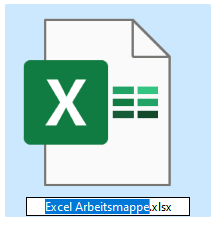
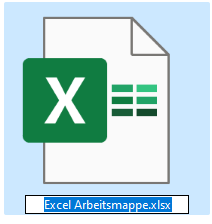
Wenn man alles markiert – so war es bei früheren Betriebssystemen oft der Standard – und man will die Datei umbenennen und achtet nicht auf die Dateiendung, dann erscheint ein Fehler mit der Information, dass die Datei ggf. unbrauchbar wird, wenn man diese umbenennt.
Weil Windows die Zuordnung zum Programm fehlt, wenn die Datei nur mehr Lebenslauf ohne .docx heißt. Wenn man diese wieder umbenennt mit der richtigen Dateiendung dazu, dann kann Windows diese Datei aber wieder ganz normal öffnen und verwenden.
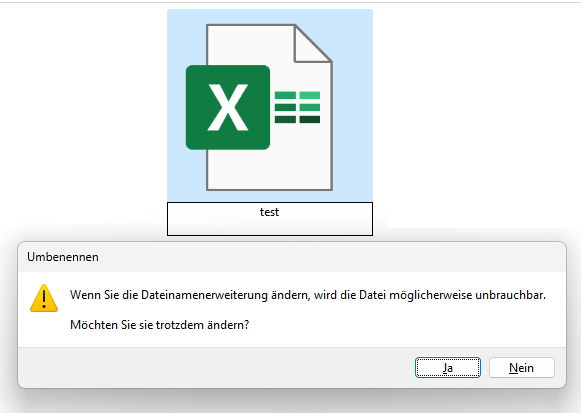
Wie kann Dateiendungen anzeigen lassen?
Jetzt kommen wir zur eigentlichen Frage, nämlich wie kann man in Windows Dateiendungen anzeigen lassen.
In Windows 11 klicken wir im Windows Explorer oben auf Anzeigen –> Einblenden –> Dateinamenerweiterungen
Dann werden uns ab jetzt auch die Dateinamenerweiterungen wie .docx hinter dem Word Dokument angezeigt.
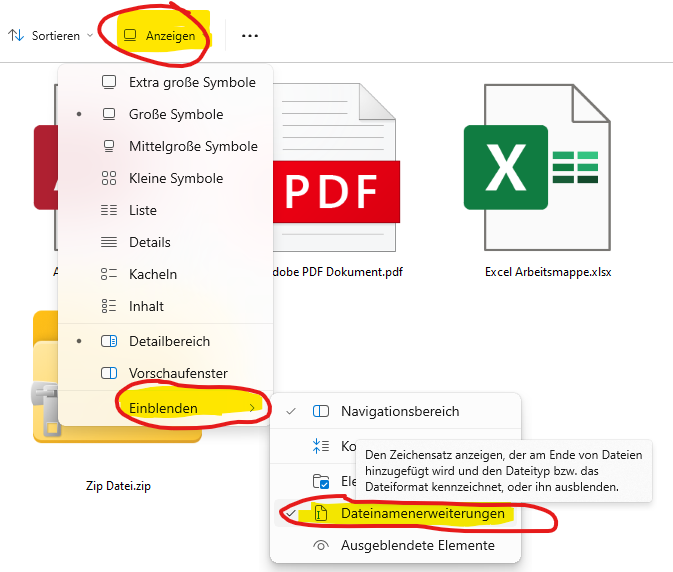
In Windows 7 klicken wir im Windows Explorer auf Ansicht, dort gibt es rechts in der Symbolleiste die Funktion Dateinamenerweiterungen zum Aktivieren.
